Hoe verbind ik mijn Galaxy-toestel met het internet?

Delen, streamen, gamen. Bijna alles wat we op onze smartphones doen, gaat beter met het internet. Er zijn veel verschillende manieren om verbinding te maken met het internet. Je kunt verbinding maken met een wi-fi-netwerk, mobiele data of een mobiele hotspot.
Let op: De schermafbeeldingen en het menu van het apparaat kunnen variëren afhankelijk van het apparaatmodel en de softwareversie.
Als je Wi-Fi hebt ingeschakeld, maakt je telefoon automatisch verbinding met Wi-Fi-netwerken in de buurt waarmee je eerder verbinding hebt gemaakt.
Volg de stappen hieronder om handmatig verbinding met een Wi-Fi-netwerk tot stand te brengen:
En tik vervolgens op Verbindingen.
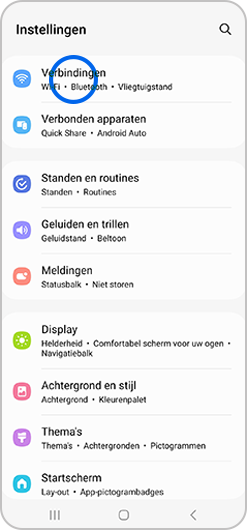


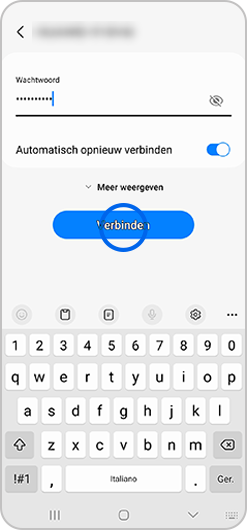
Als je het netwerk waarmee je verbonden bent wilt verwijderen, volg dan de onderstaande stappen:
En tik vervolgens op Verbindingen.
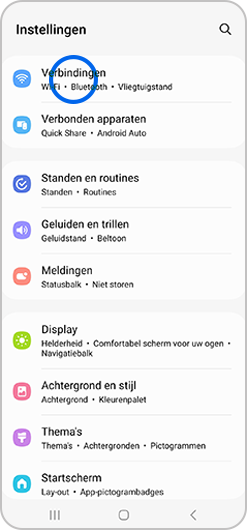

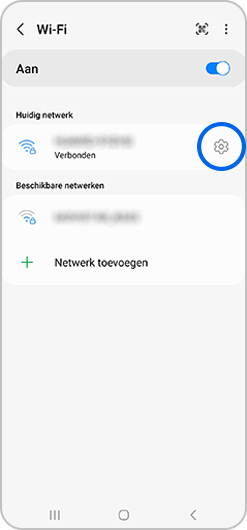
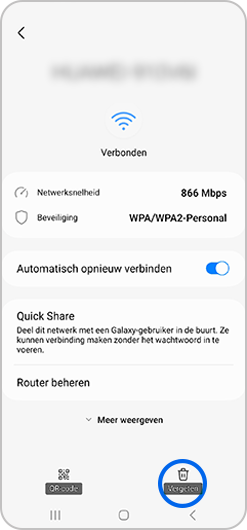
Met mobiele hotspots of tethering kun je je internetverbinding delen met andere apparaten die je bezit. Je kunt ook verschillende functies en instellingen configureren om je hotspot privé te houden.
Bekijk de onderstaande stappen voor het inschakelen van de Mobile Hotspot-optie van je Samsung-telefoon of -tablet.
Via verbindingsinstellingen:
En tik vervolgens op Verbindingen.
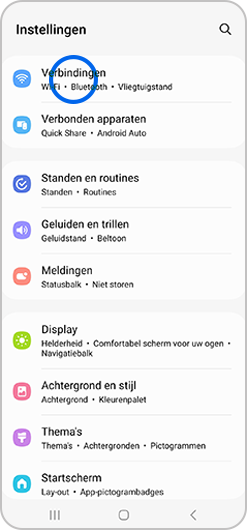
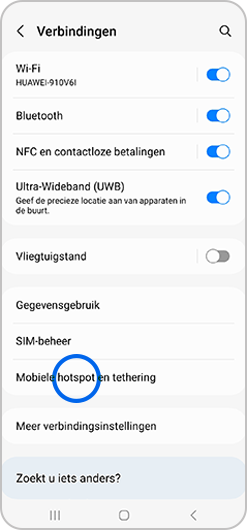
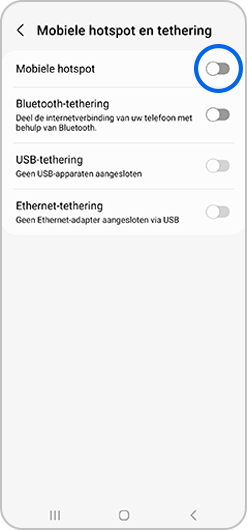
Via snelle instellingen:
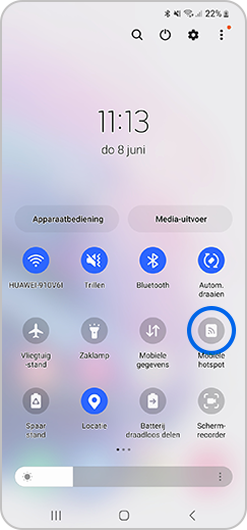
Als je niet wilt dat vreemden je hotspot gebruiken, kun je je apparaat verbergen en meer opties instellen. Volg de stappen hieronder om een hotspotverbinding op je apparaat te configureren:
En tik vervolgens op Verbindingen.

Selecteer daarna Mobiele hotspot en tethering.
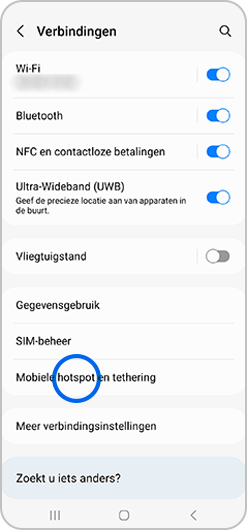


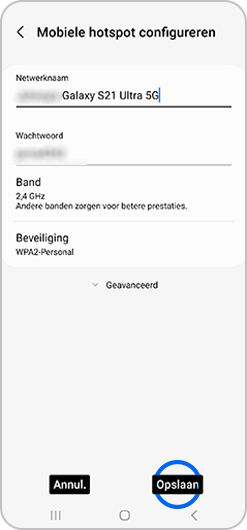
De volgende instellingen zijn beschikbaar:
- Netwerknaam: de naam van je hotspot weergeven en wijzigen.
- Verberg mijn apparaat: Maak je telefoon of tablet ondetecteerbaar voor anderen.
- Beveiliging: Het beveiligingsniveau van de hotspot selecteren.
- Wachtwoord: Bekijk en wijzig het wachtwoord voor je hotspot.
- Energiebesparende modus: Verminder het batterijverbruik door het mobiele hotspotverkeer te analyseren.
- Beschermde beheerframes: Hiermee kan de hotspot worden versleuteld.
Bedankt voor je feedback!
Gelieve alle vragen te beantwoorden.



